如何在word中删除最近使用的字体?
许多细心的朋友可能会发现,当用 Word 更改过文档中的字体后,Word 会自动保存字体使用记录,下次再点击字体组合框选择字体时,将会在“最近使用的字体”一栏中列出我们曾经用过的字体。这样,当需要再次使用相同的字体时,就不必再费心去字体列表中查找了。
不过,Word的这个功能有利也有弊。当我们频繁更换字体时,“最近使用的字体”中的项目会越来越多,如此一来,即使我们无需去字体列表中挑选字体,单单在“最近使用的字体”中挑选也变得相当麻烦,因为可选的项目实在是太多了。
那么,怎样才能删除字体下拉框中“最近使用的字体”记录呢?
下面,我就以 Word 2016 为例,来教大家操作的方法,其他 Word 版本的删除方法可以参照以下方法进行。下面就随小编一起去看看具体操作吧!
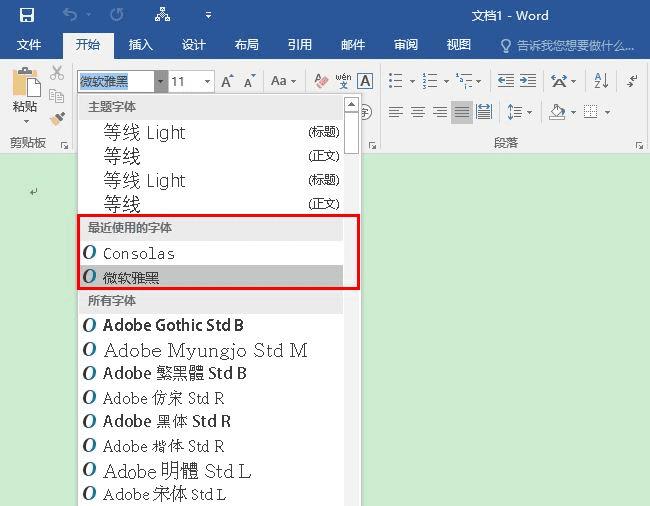
操作方法:
1、首先,进入 Word 的编辑页面后,点击“文件”-“选项”。
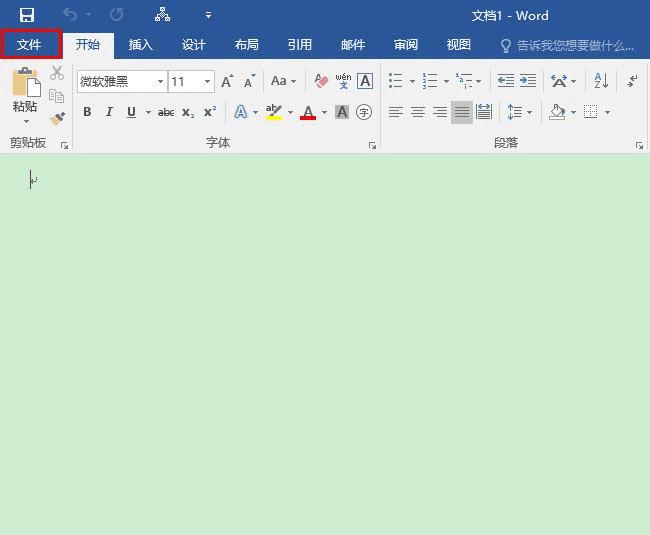
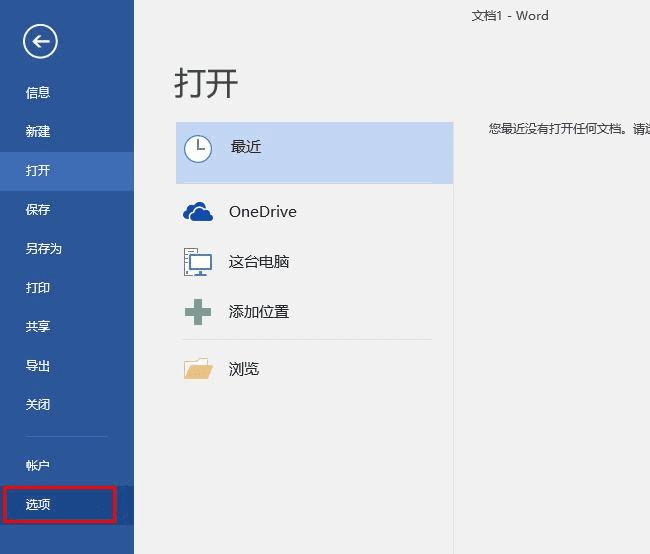
2、然后,在“Word 选项”窗口中切换到“语言”选项卡,再选择“英语”,最后点击“设为默认值”。
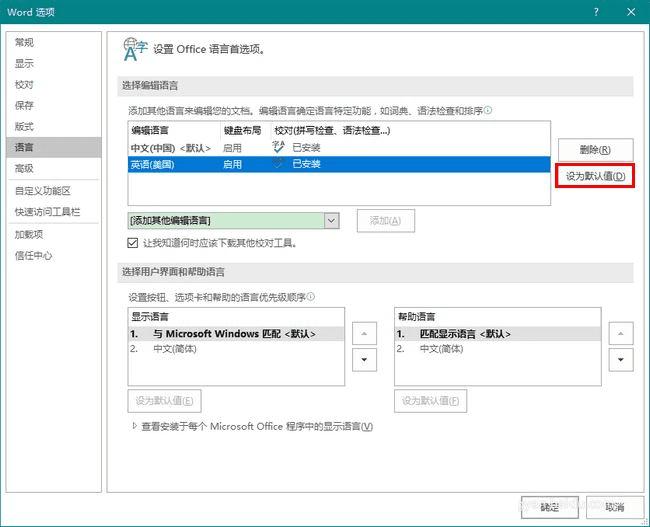
3、点击“确定”关闭选项窗口,这时将会弹出一个提示框,在此点击“是”。
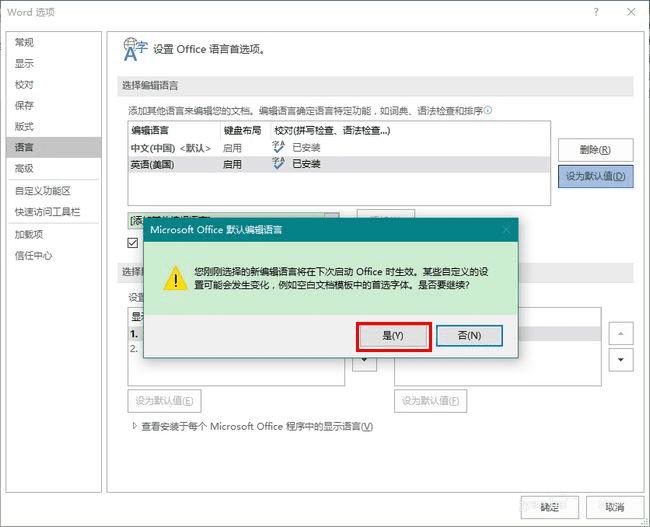
4、然后,关闭 Word 后重新启动 Word。
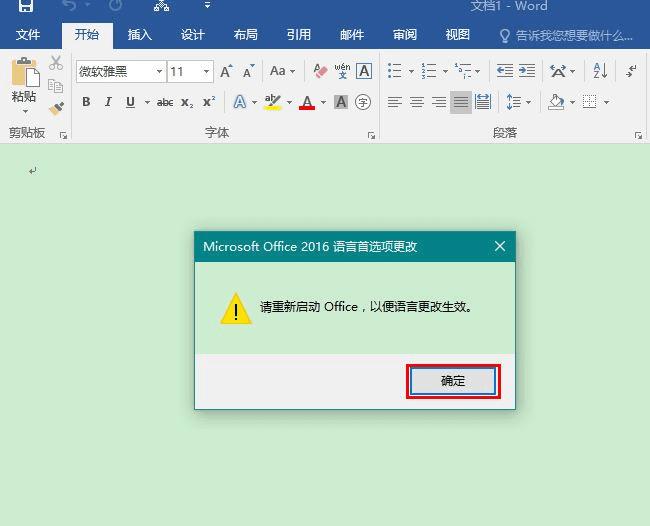
5、重启 Word 后,按照前面第 1 步同样的方法打开“Word选项”窗口。不过这一次,将“中文”设为默认的语言。确认之后,再次重新启动 Word。

6、经过这么倒腾一次之后,我们再次打开 Word 时,就会发现 Word 已经焕然一新,原来的“最近使用的字体”一项已经全部被清除了。
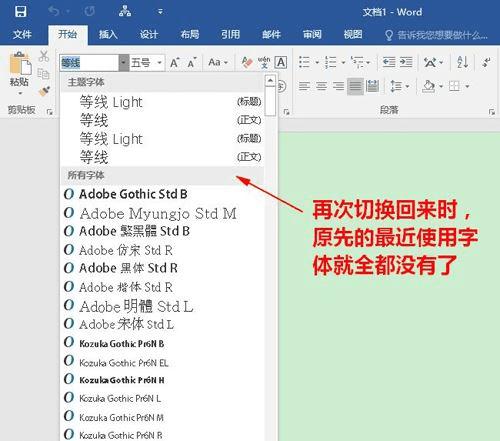
本文地址:http://www.45fan.com/dnjc/88337.html
